
תוכנה זו תתקן שגיאות מחשב נפוצות, תגן עליך מפני אובדן קבצים, תוכנות זדוניות, כשל חומרה ותייעל את המחשב שלך לביצועים מקסימליים. תקן בעיות במחשב והסר וירוסים כעת בשלושה שלבים פשוטים:
- הורד את כלי התיקון למחשב Restoro שמגיע עם טכנולוגיות פטנט (פטנט זמין פה).
- נְקִישָׁה התחל סריקה כדי למצוא בעיות של Windows שעלולות לגרום לבעיות במחשב.
- נְקִישָׁה תיקון הכל כדי לפתור בעיות המשפיעות על אבטחת המחשב וביצועיו
- Restoro הורדה על ידי 0 קוראים החודש.
PowerPoint של מיקרוסופט היא אחת האפליקציות הנפוצות ביותר מ- tהוא חבילת משרד. מיליוני סטודנטים ומשתמשים עסקיים משתמשים בתכנית זו כדי ליצור מצגות חזקות לבית הספר / לעבודה.
אבל, בדיוק כמו כל תוכנית או אפליקציה אחרת ב- Windows, PowerPoint עלול לפתע להגיב בשלב מסוים ולגרום לבעיות גדולות למשתמש שנמצא באמצע יצירת מצגת. כנראה הדבר האחרון בעולם שאתה רוצה הוא לאבד שעות עבודה רק בגלל ש- PowerPoint לא הגיב.
לדברי מיקרוסופט, גורמים שונים יכולים לגרום לבעיות PowerPoint ב- Windows, כולל מיושן גרסת התוכנית, תוסף מתנגש או תוכנת אנטי-וירוס מיושנת שמתנגשת עם פאוור פויינט. למען האמת, סביר מאוד להניח שהנושאים הללו לא יתרחשו, אבל זה לא בלתי אפשרי.
לכן, במאמר זה, אנו נספר לכם מה עליכם לעשות, קודם כל, למנוע בעיות פוטנציאליות ב- PowerPoint, ואם לפתור אותן אם בכלל.
מה לעשות אם PowerPoint לא מגיב?
תוכן עניינים:
- בדוק אם כל העדכונים מותקנים
- ודא ש- PowerPoint אינו מתנגש עם האנטי-וירוס שלך
- הסר תוספות מתנגשות
- משרד תיקונים
- השבת האצת חומרה
- הסר התקנת עדכוני Office
אין שום דרך לחזות אם או מתי PowerPoint לא יגיב. עם זאת, תוכל להבטיח את עצמך מאיבוד עבודתך אם בעיה כזו מתרחשת. הדרך הטובה ביותר למנוע בעיה זו היא פשוט לחבר את חבילת Office שלך (כולל PowerPoint) OneDrive חֶשְׁבּוֹן.
כזו שתפעיל את גרסת Office שלך, היא אמורה להשתלב אוטומטית ב- OneDrive, כך שלרוב אינך צריך לדאוג מכך. לכן, לפני שתתחיל בעבודה כלשהי ב- PowerPoint (או בכל אפליקציית Office אחרת), ודא שאתה מחובר ל- OneDrive וכל עבודתך נשמרת בענן.
כעת, לאחר שהבטחת את עצמך מאיבוד נתונים אם PowerPoint אינו מגיב, בוא נראה מה לעשות אם בעיה זו אכן מתרחשת כדי למנוע את הופעתה שוב.
1. בדוק אם כל העדכונים מותקנים
במקרה שלא עדכנת את גרסת ה- PowerPoint שלך זמן מה, יש סיכוי שתיתקל בבעיות ביצועים או פונקציונליות. כנ"ל לגבי עדכוני Windows, אם התקנת עדכון שאינו תואם לחלוטין לגירסת ה- PowerPoint שלך, ייתכן שיש לך בעיות.
למרבה המזל, מיקרוסופט משחררת עדכונים לשירותיה באופן די קבוע, כך שגם אם לא התקנתם עדכון נכון, הוא כנראה פורסם. אז פשוט עבור אל Windows Update ובדוק אם קיימים עדכונים חדשים עבור Windows, PowerPoint או Office.
אם אתה מבחין בעדכון חדש, פשוט התקן אותו ונסה להפעיל שוב את PowerPoint.
2. ודא ש- PowerPoint אינו מתנגש עם האנטי-וירוס שלך
הפעל סריקת מערכת כדי לגלות שגיאות אפשריות

הורד את Restoro
כלי לתיקון מחשב

נְקִישָׁה התחל סריקה כדי למצוא בעיות ב- Windows.

נְקִישָׁה תיקון הכל כדי לפתור בעיות עם טכנולוגיות פטנט.
הפעל סריקת מחשב באמצעות כלי התיקון Restoro כדי למצוא שגיאות הגורמות לבעיות אבטחה ולהאטות. לאחר השלמת הסריקה, תהליך התיקון יחליף קבצים פגומים בקבצי ורכיבי Windows חדשים.
בדומה לעדכונים, יש גם סיכוי שתוכנת האבטחה הנוכחית שלך אינה תואמת לחלוטין את גרסת Office שלך, ולכן היא מונעת מ- PowerPoint לעבוד כרגיל. כדי לוודא שהאנטי-וירוס שלך אינו מהווה בעיה, נסה להשבית אותו למשך 15 דקות והפעל את PowerPoint שוב.
אם PowerPoint פועל ללא רבב כאשר האנטי-וירוס מכובה, כדאי לשקול לעדכן או לשנות את תוכנת האבטחה שלך. מצד שני, אם הבעיות עדיין נמשכות, אנטי-וירוס הוא כנראה לא בעיה, אז עברו לפיתרון אחר.
3. הסר תוספות מתנגשות
יש כמה תוספות של PowerPoint שלמעשה לא טובות לתוכנית. במקרה שהתקנת תוסף כזה, אתה עלול להיתקל בבעיות. לכן, עבור אל PowerPoint וודא שאף אחד מהתוספות המותקנות לא מתנגש איתו. הנה בדיוק מה שאתה צריך לעשות:
- לחץ על תפריט התחל, הקלד PowerPoint / כספת, ופגע להיכנס.
- אם הבעיה נפתרה, על קוֹבֶץ בתפריט, לחץ אפשרויותואז לחץ תוספות.
- בחר תוספות COM ולחץ על ללכת.
- לחץ כדי לנקות את כל תיבות הסימון (השבת את התוספות) ברשימה, ואז לחץ על אישור.
- הפעל מחדש את PowerPoint.
אם אתה מבחין שהבעיה אינה מתרחשת בזמן שההרחבות כבויות, התחל להפעיל אותן אחת אחת, עד שתמצא סיומת מטרידה. עם זאת, אם אף אחת מהתוספות לא גורמת לקריסת ה- PowerPoint שלך, הבעיה שלך נגרמת על ידי משהו אחר.
4. משרד תיקונים
אם אף אחד מהפתרונות מלמעלה לא הצליח לפתור את הבעיה עם קריסת PowerPoint, אתה יכול לנסות לאפס את כל חבילת Office. אם אירעה שגיאה 'פנימית' כלשהי, איפוס Office יחזיר אותה למצב נורמלי. הנה מה שאתה צריך לעשות, כדי לאפס את כל חבילת Office:
- סגור את כל יישומי Microsoft Office הפועלים.
- פתח את לוח הבקרה ואז פתח תוכניות ותכונות.
- ברשימת היישומים המותקנים, לחץ באמצעות לחצן העכבר הימני על גרסת Microsoft Office שלך ואז לחץ שינוי ובחר תיקון מהיר.
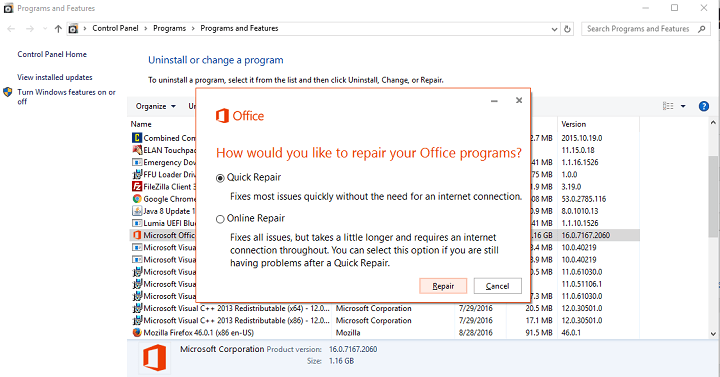
5. השבת האצת חומרה
האצת חומרה היא אחד הגורמים השכיחים ביותר לבעיות אופיס שונות. לכן, זה כנראה הרעיון הטוב ביותר להשבית אותו.
כך תשבית את האצת החומרה ב- PowerPoint.
- פתח כל PowerPoint.
- לך ל קובץ> אפשרויות> מתקדם.
- לְאַתֵר האצת חומרה ולהשבית אותו.
- לאחר שתעשה זאת, נסה להפעיל מחדש את Microsoft Office.
עכשיו, יש עוד דבר שאנחנו צריכים לעשות ברישום:
- לִפְתוֹחַ עורך רישום.
- בחלונית השמאלית נווט אל HKEY_CURRENT_USERS תוכנה MicrosoftOffice16.0 נפוץ מַפְתֵחַ.
- לחץ לחיצה ימנית על מְשׁוּתָף מקש ובחר חדש> מפתח מהתפריט.
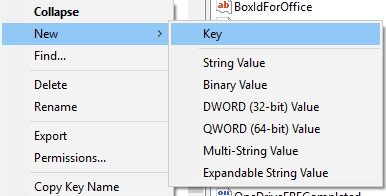
- להיכנס גרָפִיקָה כשם המפתח החדש.
- עכשיו לחץ לחיצה ימנית גרָפִיקָה מקש ובחר חדש> ערך DWORD (32 סיביות). תן שם לערך החדש השבתהאצת חומרה.

- לחץ לחיצה כפולה השבתהאצת חומרה ערך וקבע את שלו נתוני ערך ל 1. נְקִישָׁה בסדר כדי לשמור שינויים.
- סגור עורך רישום ובדוק אם הבעיה נפתרה.
6. הסר התקנת עדכוני Office
אם אף אחד מהפתרונות הקודמים לא הצליח לפתור את הבעיה, ייתכן שעדכון פגום גרם לה. אם אתה חושד שזה יכול להיות המקרה, פשוט עבור להסיר את ההתקנה של העדכון. הנה מה שאתה צריך לעשות:
- עבור אל אפליקציית ההגדרות.
- ראש אל עדכונים ואבטחה > עדכון חלונות.
- לך ל עדכן היסטוריה > הסר התקנת עדכונים.
- כעת מצא את עדכון Office האחרון המותקן במחשבך (תוכל למיין עדכונים לפי תאריך), לחץ עליו לחיצה ימנית ולחץ הסר התקנה.
- הפעל מחדש את המחשב.
זה בערך, אנו מקווים שלפחות חלק מהפתרונות הללו סייעו לכם בבעיית ההתרסקות ב- PowerPoint. שוב אנו ממליצים לך לחבר את חשבון Office ו- OneDrive שלך, רק במקרה של בעיות כאלה.
אם יש לך הערות, שאלות או הצעות, פשוט יידע אותנו בתגובות למטה.
סיפורים קשורים שאתה צריך לבדוק:
- כיצד לתקן קובץ PowerPoint מקולקל באמצעות ארגז הכלים לשחזור
- תיקון: קבצי PDF לא ייפתחו ב- Windows 10
- כיצד להסיר שאריות תוכנה
- הגאדג'טים הטובים ביותר של Windows 10 להורדה
- כיצד אוכל לשחזר סיסמאות PowerPoint תוך מספר דקות?
 עדיין יש לך בעיות?תקן אותם בעזרת הכלי הזה:
עדיין יש לך בעיות?תקן אותם בעזרת הכלי הזה:
- הורד את כלי תיקון המחשב הזה דורג נהדר ב- TrustPilot.com (ההורדה מתחילה בעמוד זה).
- נְקִישָׁה התחל סריקה כדי למצוא בעיות של Windows שעלולות לגרום לבעיות במחשב.
- נְקִישָׁה תיקון הכל כדי לפתור בעיות עם טכנולוגיות פטנט (הנחה בלעדית לקוראים שלנו).
Restoro הורדה על ידי 0 קוראים החודש.


![מצטערים, אנו נתקלים בשגיאות זמניות בבעיות שרת ב- Office 365 [FIX]](/f/0ff8bd71df0a2722d3baa2bb43be47a0.jpg?width=300&height=460)